(word完整版)GBT1591-2018低合金高强度结构钢
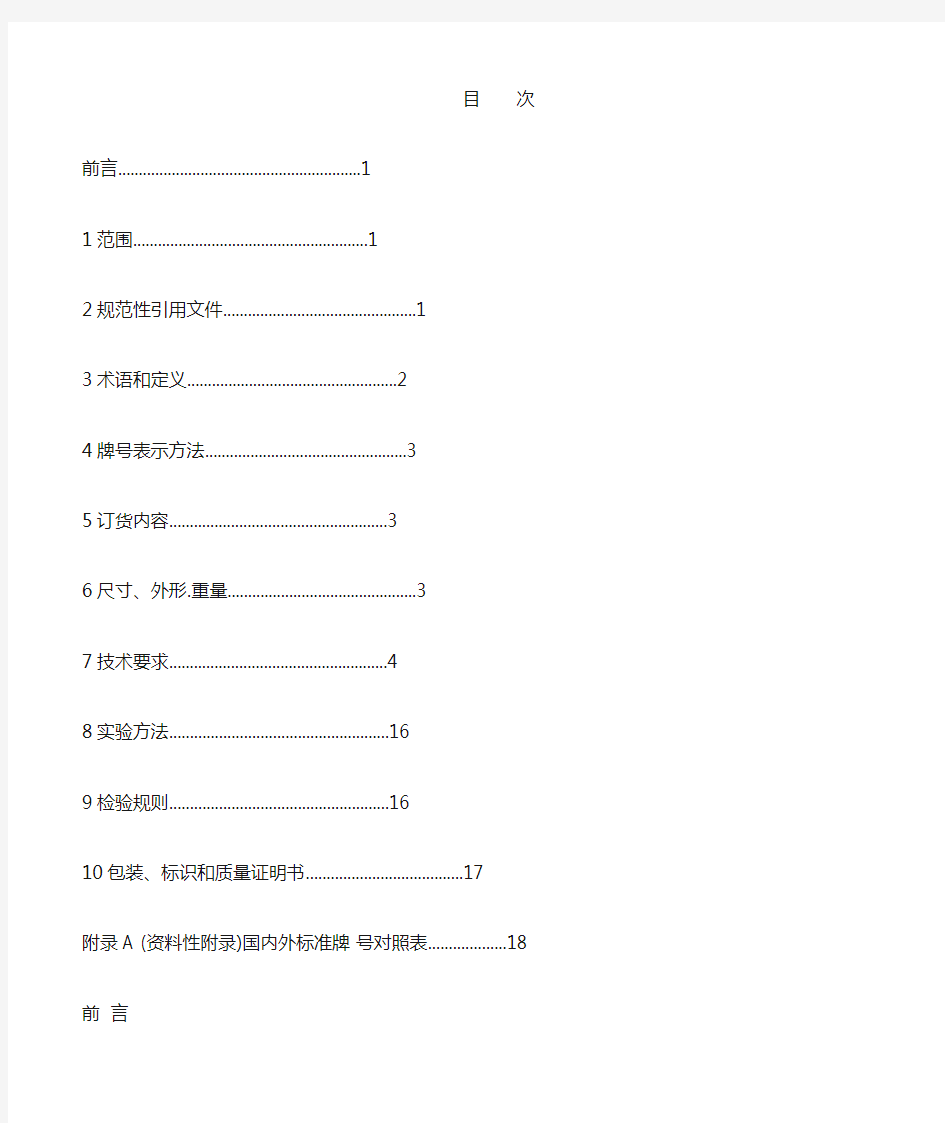

目次
前言 (1)
1范围 (1)
2规范性引用文件 (1)
3术语和定义 (2)
4牌号表示方法 (3)
5订货内容 (3)
6尺寸、外形.重量 (3)
7技术要求 (4)
8实验方法 (16)
9检验规则 (16)
10包装、标识和质量证明书 (17)
附录A (资料性附录)国内外标准牌号对照表 (18)
前言
本标准按照GB/T 1.1- 2009 给出的规则起草。
本标准代替GB/T 1591- -2008( 低合金高强度结构钢》。与GB/T 1591- -2008相比除编辑性修改外主要技术变化如下:
——明确了本标准的化学成分也适用于钢坯(见第1章,2008版第1章);
——修改了“热机械轧制”及“正火轧制”术语的定义,增加了“热轧”、“正火”术语与定义(见第3章,2008版第3章);
——修改了牌号表示方法(见第4 章,2008版第4章);
——增加了订货内容(见第5章);
——明确了尺寸外形、重量及允许偏差要求(见第6章,2008版第5章);
——以Q355钢级替代Q345钢级及相关要求(见第7章.9.2,2008版第6章.8.2);
——按不同交货状态规定各牌号的化学成分,并修改了细化晶粒元素的含量(见7.1 ,2008版6.1) ——按不同交货状态规定各牌号的力学性能,并将下屈服强度修改为上屈服强度,其指标相应提高了10 MPa~15 MPa(见7.4.1.7.4.2,2008版6.4.1.6.4.2);
—一细化了钢材表面质量要求(见7.5,2008版6.5);
——修改了试验方法和检验规则,明确了冲击试验的取样部位(见第8章、第9章,2008版第7章、第8章);
——增加了本标准牌号与国外标准牌号对照表(见附录A)。本标准由中国钢铁工业协会提出。
本标准H全国钢标准化技术委员会归口(SAC/TC 183)。
本标准起草单位:鞍钢股份有限公司、冶金工业信息标准研究院、首钢总公司河钢股份有限公司唐山分公司、西王特钢有限公司、山东钢铁股份有限公司莱芜分公司、营口中车型钢新材料有限公司、中信金属有限公司。
本标准主要起草人:刘徐源、朴志民、栾燕、载强、师莉、沈钦义、邓翠青、张灵通、赵新华、李文武、王厚昕张成连、高燕。
本标准所代替标准的历次版本发布情况为:
一GB 1591- 1979、GB 1591- 1988、GB/T 1591- 1994 GB/T 1591- -2008。
1范围
本标准规定了低合金高强度结构钢的牌号表示方法、订货内容、尺寸、外形、重量技术要求、试验方法、检验规则、包装、标志和质量证明书。
本标准适用于一-般结构和工程用低合金高强度结构钢钢板、钢带、型钢、钢棒等。其化学成分也适用于钢坯。
2规范性引用文件
下列文件对于本文件的应用是必不可少的。凡是注日期的引用文件,仅注日期的版本适用于本文件。凡是不注日期的引用文件,其最新版本(包括所有的修改单)适用于本文件。
GB/T 222 钢的成品化学成分允许偏差
GB/T 223.3 钢铁及合金化学分析方法二安替比林甲烷磷钥酸重量法测定磷量
GB/T 223.9钢铁及合金铝含量的测定铬天青S分光光度法
GB/T 223.11钢铁及合金铬含量的测定可视滴定或电位滴定法
GB/T 223.14钢铁及合金化学分析方法钽试剂萃取光度法测定钒含量
GB/T 223.17钢铁及合金化学分析方法二安替比林甲烷光度法测定钛量
GB/T 223.18 钢铁及合金化学分析方法硫代硫酸钠分离-碘量法测定铜量
GB/T 223.23钢铁及合金镍含量对测定丁二酮肟分光光度法
GB/T 223.26钢铁及合金钥含量的测定硫氰酸盐分光光度法
GB/T 223.37钢铁及合金化学分析方法蒸馏分离-靛酚蓝光度法测定氮量
GB/T 223.40钢铁及合金倪含量的测定氣磺酚S分光光度法
GB/T 223.60钢铁及合金化学分析方法高氯酸脱水重量法测定硅含量
GB/T 223.63钢铁及合金化学分析方法高碘酸钠(钾)光度法测定锰量
GB/T 223.68钢铁及合金化学分析方法管式炉内燃烧后碘酸钾滴定法测定硫含量GB/T 223.69钢铁及合金碳含量的测定管式炉内燃烧后气体容量法
GB/T 223.76钢铁及合金化学分析方法火焰原子吸收光谱法测定钒量
GB/T 223.78钢铁及合金化学分析方法姜黄素直接光度法测定硼含量
GB/T 223.79 钢铁多元素含量的测定X-射线荧光光谱法(常规法)
GB/T 223.84钢铁及合金钛含量的测定二安替比林甲烷分光光度法
GB/T 228.1金属材料拉伸试验第1 部分:室温试验方法
GB/T229金属材料夏比摆锤冲击试验方法
GB/T 232 金属材料弯曲试验方法
GB/T247钢板和钢带包装、标志及质量证明书的--般规定
GB/T 702 热轧钢棒尺寸、外形、重量及允许偏差
GB/T 706 热轧型钢
GB/T 709热轧钢板和钢带尺寸、外形、重量及允许偏差
GB/T2101型钢验收、包装、标志及质量证明书的-般规定
GB/T 2975- -2018 钢及钢产品力学性能试验取样位置及试样制备
GB/T 4336 碳素钢和中低合金钢多元素含量的测定火花放电原子发射光谱法(常规法)
GB/T 5313 厚度方向性能钢板
GB/T 8170 数值修约规则与极限数值的表示和判定
GB/T 11263热轧H型钢和剖分T型钢
GB/T 14977热轧钢板表面质量的一.般要求
GB/T 17505钢及钢产品交货一般技术要求
GB/T 20066钢和铁化学成分测定用试样的取样和制样方法
GB/T20123钢铁总碳硫含量的测定高频感应炉燃烧后红外吸收法(常规方法)
GB/T 20124钢铁氮含量的测定惰性气体熔融热导法(常规方法)
GB/T 20125低合金钢多元素含量的测定电感耦合等离子体原子发射光谱法
GB/T28300热轧棒材和盘条表面质量等级交货技术条件YB/T 4427热轧型钢表面质量- -般要求
3术语和定义
下列术语和定义适用于本文件。
3.1
热轧as-rolled;AR 或WAR
钢材未经任何特殊轧制和/或热处理的状态。
3.2
正火normalized
N
钢材加热到高于相变点温度以上的一个合适的温度,然后在空气中冷却至低于某相变点温度的热处理工艺。
3.3
正火轧制normalizing rolling
+N
最终变形是在--定温度范围内的轧制过程中进行,使钢材达到一种正火后的状态,以便即使正火后也可达到规定的力学性能数值的轧制工艺。
注:对于正火轧制,在一些出版物中也称“控制轧制”。
3.4
热机械轧制thermomechanical processed
M
钢材的最终变形在一-定温度范围内进行的轧制工艺,从而保证钢材获得仅通过热处理无法获得的性能。
注1:可能会降低钢材强度值的热成型或580C以上温度的焊后热处理不宜应用。根据相关的技术规范,火焰矫直是允许应用的。
注2:热机械轧制可以包括回火或无回火状态下冷却速率提高的过程,回火包括自回火但不包括直接淬火及淬火加回火。
注3:也称TMCP(热机械控制过程),在一些出版物中也称“控制轧制”。
4牌号表示方法
4.1 钢的牌号由代表屈服强度“屈”字的汉语拼音首字母Q、规定的最小上屈服强度数值、交货状态代号、质量等级符号(B、C、D、E、F)四个部分组成。
注1:交货状态为热轧时,交货状态代号AR或WAR可省略;交货状态为正火或正火轧制状态时,交货状态代号均用N表示。
注2: Q+规定的最小上屈服强度数值十交货状态代号,简称为“钢级”。示例: Q355ND.其中: Q———钢的屈服强度的“屈”字汉语拼音的首字母;
355——规定的最小上屈服强度数值,单位为兆帕(MPa);
N———交货状态为正火或正火轧制:
D———质量等级为D级。
4.2当需方要求钢板具有厚度方向性能时,则在上述规定的牌号后加上代表厚度方向(Z向)性能级别的符号,如: Q355NDZ25。
5订货内容
5.1按本标准订购的合同或订单应包括下列内容:
a) 本标准编号;
b) 产品类型;
c) 钢的牌号(钢级+质量等级);
d)尺寸、外形及允许偏差(见第6章);
e)交货的重量(或数量);
f)所有要求的选择内容(见 5.2)。
5.2经供需双方协商,并在合同中注明,可选择下列内容作为本标准的订货内容。如果需方在提供询单和订购时未指明,则产品按5.1供货。
a)碳当量或焊接裂纹敏感性指数(Pcm)(见7.1.3,表6);
b)添加合金元素及其含量(见7.1.6,表1,表3,表5);
c)供应商品钢坯时的化学成分下限(见7.1.8);
d)成品分析(见7.1.9);
e)冶炼方法(见7.2);
f)冲击试验温度及冲击试验取样方向(见表11);
g)弯曲试验(见7.4.3);
h)厚度方向钢性能(见7.1.7,7.4.1.4和9.2.3);
i)表面质量(见7.5.1.5,7.5.2.4,7.5.3.2,7.5.4.2);
j)无损检测(见7.6);
k)冲击试样的取样位置(见8.3)。
6尺寸、外形、重量
6.1热轧钢棒的尺寸、外形、重量及允许偏差应符合GB/T702的规定,具体组别应在合同注明。
6.2热轧型钢的尺寸、外形、重量及允许偏差应符合GB/T 706的规定,具体组别应在合同注明。
6.3热轧钢板和钢带的尺寸、外形、重量及允许偏差应符合GB/T709的规定,具体精度类别应在合同注明。
6.4 热轧H型钢和剖分T型钢的尺寸、外形、重量及允许偏差应符合GB/T 11263的规定。6.5经供需双方协议,可供应其他尺寸、外形及允许偏差的钢材。
7技术要求
7.1 钢的牌号及化学成分
碳含量不大于0.12%时,宜采用焊接裂纹敏感性指数(Pcm)代替碳当量评估钢材的可焊性,Pcm值应符合表6的规定。经供需双方协商,可指定采用碳当量或焊接裂纹敏感性指数评估钢材的可焊性,当未指定时,供方可任选其--。
7.1.4碳当量(CEV)由熔炼分析成分按式(1)计算,焊接裂纹敏感指数(Pem)由熔炼分析成分按式(2)计算:
CEV(%)= C+ Mn/6+ (Cr+ Mo+ V)/5+ (Ni+ Cu)/15 (1)
Pcm(%)=C+ Si/30+ Mn/20+ Cu/ 20+Ni/60+ Cr/20+ Mo/15+ V/10+ 5B (2)
7.1.5钢中氮元素含量如供方保证,可不作分析。
7.1.6为了改善钢的性能,由供需双方协议,钢中可添加表1、表3、表5规定以外的合金元素,其合金元素及其含量应在质量证明书中注明。!
7.1.7当需方要求保证厚度方向性能钢板时,硫含量应符合GB/T5313的规定。
7.1.8供应商品钢坯时,为保证钢材力学性能符合本标准规定,其各元素化学成分的下限可由供需双方协商确定。.
7.1.9 当需方要求进行成品化学成分分析时,则应进行成品分析,其化学成分允许偏差应符合GB/T 222的规定。
7.1.10国内外牌号对照参见附录A。
表6热机械轧制或热机械轧制加回火状态交货钢材的碳当量及焊接裂纹敏感性指数(基于熔炼分析)
7.2冶炼方法
钢由转炉或电炉冶炼,必要时可进行炉外精炼。除非需方有特殊要求并在合同中注明,冶炼方法一般由供方自行选择。
7.3交货状态
钢材以热轧、正火、正火轧制或热机械轧制(TMCP)状态交货。
注:正火状态包含正火加回火状态,热机械轧制(TMCP)状态包含热机械轧制(TMCP)加回火状态。
7.4力学性能及工艺性能
7.4.1拉伸
7.4.1.1热轧钢材的拉伸性能应符合表7和表8的规定。
7.4.1.2正火、正火轧制钢材的拉伸性能应符合表9的规定。
7.4.1.3热机械轧制(TMCP)钢材的拉伸性能应符合表10的规定。
7.4.1.4根据需方要求,并在合同中注明,要求钢板厚度方向性能时,钢材厚度方向的断面收缩率应按GB/T 5313的规定。
7.4.1.5对于公称宽度不小于600mm的钢板及钢带,拉伸试验取横向试样;其他钢材的拉伸试验取纵向试样。
7.4.2夏比(V 型缺口)冲击
7.4.2.1钢材的夏比(V型缺口)冲击试验的试验温度及冲击吸收能量应符合表11的规定。
7.4.2.2公称厚度不小于6 mm或公称直径不小于12 mm的钢材应傲冲击试验,冲击试样尺寸取
10nmX10mmX55mm的标准试样;当钢材不足以制取标准试样时,应采用10mmX7.5mmX55mm或
55mm或10mmX5mmX55mm小尺寸试样,冲击吸收能量应分别为不小于表11规定值的75%或50% ,应优先采用较大尺寸试样。
注:对于型钢,厚度是指GB/T 2975中规定的制备试样的厚度。
表7热轧钢材的拉伸性能
表8热轧钢材的伸长率
7.4.3弯曲
7.4.3.1根据需方要求,钢材可进行弯曲试验,其指标应符合表12的规定。I 7.4.3.2 如供方能保证弯曲试验合格,可不做检验。
7.5表面质量要求
7.5.1钢板
7.5.1.1钢板表面不应有气泡、结疤、裂纹折叠、夹杂和压人氧化铁皮等影响使用的有害缺陷。钢板不应有目视可见的分层。
7.5.1.2钢板表面允许有不妨碍检查表面缺陷的薄层氧化铁皮.铁锈及由于压人氧化铁皮和轧辊所造成的不明显的粗糙、网纹、麻点、划痕及其他局部缺欠,但其深度不应大于钢板厚度的公差之半,并应保证钢板允许的最小厚度。
7.5.1.3钢板表面缺陷允许用修磨等方法清除,清理处应平滑无棱角,清理深度不应大于钢板厚度的负偏差,并应保证钢板允许的最小厚度。
7.5.1.4钢板表面存在不能按
7.5.1.3规定清理的缺陷,经供需双方协商,可进行焊接修补,并应满足以下要求:
a)采用适当的焊接方法;
b)在焊补前采用铲平或磨平等适当的方法完全除去钢板上的有害缺陷,除去部分的深度在钢板
公称厚度的20%以内,单面的修磨面积合计应在钢板面积的2%以内;
c)钢板焊接部位的边缘上不得有咬边或重叠,堆高应高出轧制面1.5mm以上,然后用铲平或磨
平等方法除去堆高;
d)热处理钢板焊接修补后应再次进行热处理。
7.5.1.5经供需双方协商,钢板的表面质量也可符合GB/T14977的规定。
7.5.2钢带及其剪切钢板
7.5.2.1钢带表面不应有结疤、裂纹.折叠.夹杂、气泡和氧化铁皮压人等对使用有害的缺陷。钢带不应有目视可见的分层。
7.5.2.2钢带表面允许有不影响使用的薄层氧化铁皮,铁锈和轻微的麻点、划痕等局部缺欠,其深度或高度不得超过钢带厚度公差之半,并应保证钢带的允许最小厚度.
7.5.2.3允许钢带有局部缺陷交货,但带缺陷部分不应超过每卷钢带总长度的6%。
7.5.2.4经供需双方协商,钢带的表面质量也可符合GB/T14977的规定。
7.5.3型钢
7.5.3.1型钢的表面质量应符合相关标准的规定。
7.5.3.2经供需双方协商,型钢的表面质量也可执行YB/T 4427的规定。
7.5.4钢棒
7.5.4.1钢棒的表面质量应符合相关标准的规定。
7.5.4.2经供需双方协商,钢棒的表面质量可执行GB/T28300的规定。
7.6无损检测
经供需双方办商,可采用无损检测的方法检验钢材的内部质量,其检测标准和要求应在合同中规定。
8试验方法
8.1钢材的各项检验的检验项目和试验方法应符合表13的规定。
8.2钢的化学成分试验- 般按GB/T 4336 .GB/T 20123 .GB/T 20124、GB/T 20125或通用的化学分析方法进行,仲裁时按GB/T 223.3、GB/T 223. 9、GB/T 223. 11、GB/T 223. 14、
GB/T 223.17、GB/T 223.18、GB/T 223.23 ,GB/T 223.26 ,GB/T 223.37、
GB/T 223.40 ,GB/T 223. 60 ,GB/T 223.63、GB/T 223.68、GB/T 223.69、
GB/T 223.76 .GB/T 223.78 .GB/T 223.84和GB/T 20125的规定进行。
8.3当需方无特殊要求时,冲击试验的取样位置按如下规定进行:
a)对于型钢,按GB/T 2975- -2018图A.3的规定;
b)对于圆钢,当公称直径d≤25mm、25 mm
GB/T 2975- -2018 图A.5中a) ,b) .d)的规定;
c)对于方钢,当边长不大于50 mm时,按GB/T 2975- -2018图A.9中a)的规定,当边长大于
50mm时,按GB/T2975-2018图A.9中b)的规定;
d)对于钢板,当公称厚度不大于40 mm时,按GB/T 2975- 2018图A.11中a)的规定,当公称厚
度大于40 mm时,按GB/T 2975- 2018 图A.11中b)的规定。
9检验规则
9.1检查和验收
钢材的检查和验收由供方技术监督部门进行。
9.2组批规则
9.2.1钢材应成批验收。每批应由同-牌号、同一炉号、同- .规格、同一交货状态的钢材组成,每批重量应不大于60t,但卷重大于30t的钢带和连轧板可按两个轧制卷组成一批;对容积大于200t转炉冶炼的型钢,每批重量不大于80 t。经供需双方协商,可每炉检验2批。
9.2.2 Q355B 级钢允许同一.牌号、同一冶炼和浇注方法、同- -规格、同一生产工艺制度、同一交货状态或同一热处理制度.不同炉号钢材组成混合批,但每批不得多于6个炉号,且各炉号碳含量之差不大于0.02%,Mn含量之差不大于0.15%。
9.2.3对于要求厚度方向力学性能试验的钢材,组批规则应符合GB/T5313的规定。
9.3取样数量
每批钢材的取样部位和取样数量见表13。
9.4复验与判定规则
钢材的复验与判定应符合GB/T 17505的规定。
9.5 数值修约
数值判定采用修约值比较法,数值修约按GB/T 8170规定执行。
10 包装、标志和质量证明书
如无特殊要求,钢材的包装、标志和质量证明书应符合GB/T 247或GB/T 2101的规定。
word域代码的详解
word域代码详解 十个特殊指令(域开关),分别是: 1.数组\A、 2.括号\B、 3. 位移\D、 4.分式\F、 5.积分\I、 6.列表\L、 7.重叠\O、 8.根号\R、 9.上下标\S、 10.框\X, 每个开关又有若干个选项,用以精确调节格式。 1. 数组开关\A(): 按行顺序将数组元素排列为多列 域代码:{EQ \a(100,2,31) } 讲解:{EQ\列表(100,2,31排成一列)} 可用参数:\al左对齐;\ac居中;\ar右对齐;\con元素排成n 列;\vsn行间增加n 磅;\hsn列间增加n磅 \al左对齐 域代码:{EQ \a\al(100,2,31)} 讲解:{EQ \列表\左对齐(100,2,31)} \ac居中 域代码:{EQ \a\ac(100,2,31) } 讲解:{EQ \列表\居中对齐(100,2,31)} \ar右对齐 域代码:{EQ \a\ar(100,2,31) } 讲解:{EQ \列表\右对齐(100,2,31)} \con元素排成n列 域代码:{EQ \a\co3(10,2,31,0,1,0,14,3,55)} 讲解:{EQ \列表\元素排成3 列(10,2,31,0,1,0,14,3,55)} \vsn 行间增加n磅 域代码:{EQ \a\co3\vs2(10,2,31,0,1,0,14,3,55)} 讲解:{EQ \列表\元素排成3列\行间增加2磅} \hsn 列间增加n磅 域代码:{EQ \a\co3\vs2\hs4(10,2,31,0,1,0,14,3,55)} 讲解:{EQ \列表\元素排成3列\行间增加2磅\列间增加4磅} 2. 括号开关\B(): 用大小适当的括号括住元素。 域代码:{EQ \b( \a(100,2,31)) } 讲解:{EQ \加括号( \数组(100,2,31))} 可用参数:左括号使用字符* \lc\*;右括号使用字符* \rc\* ;左右括号都使用字符* \bc\* \lc\* 左括号使用字符* 域代码:{EQ \b\lc\|( \a(100,2,31))} 讲解:{EQ \加括号\左括号使用字符|( \数组(100,2,31)) } \rc\* 右括号使用字符* 域代码:{EQ \b\rc\|( \a(100,2,31)) } 讲解:{EQ \加括号\右括号使用字符|( \数组(100,2,31))} \bc\* 左右括号都使用字符*
用域代码处理Word页码
用域代码处理Word页码 一、插入基本页码 例如某份文档,当前设置为每页两栏,现在的要求是在每一栏的下面都插入相应的页码,也就是将原来的第一页设置为1、2页,第二页设置为3、4页,以此类推。简单分析一下,其实左侧栏的页码数可以由公式“当前页码×2-1”后得到,右侧栏的页码数可以由公式“当前页码×2”得到,这里以Word 2007为例进行说明,具体操作步骤如下: 第1步:切换到“页码布局”标签页,执行“分栏→两栏”命令,将当前文档拆分为两栏,至于其他的要求可以暂时取默认设置,效果如图1所示。 图1 Word 2007执行分栏(点击看大图) 第2步:切换到“插入”标签页,在“页脚”下拉菜单中选择“空白”,接下来请在需要添加页码的位置处分别画出两个文本框,右侧栏的文本框可以通过复制获得,见图2。 图2 Word 2007画出文本框(点击看大图 二、插入域代码 第3步:将光标定位在文本框中,注意此时请仍旧切换到“插入”标签页,在“文档部件”下拉菜单中选择“域”,此时会弹出图3所示的对话框,在“类别”下拉列表框中选择“等式和
公式”,在“域名”列表框中选择“= (Formula)”,记得请去除右下角的“更新时保留原格式”复选框。 图3 Word 2007插入域(点击看大图) 单击“确定”按钮,此时文本框中的文字会变为“!异常的公式结尾”,其实这并非错误,只是一行域代码而已,按下“Alt+F9”组合键后会正常显示“{ = }”原形;将光标定位在“=”的后面,继续插入“编号”中的“Page”域,注意请仍旧去除“更新时保留原格式”的复选框,插入后域代码变为“{ ={ PAGE } }”。 第4步:现在,我们应该根据事先的分析,将这个已插入的域更改为“{ ={ PAGE }*2-1 }”,接下来再按照同样的方法,将右侧栏的域代码更改为“{ ={ PAGE }*2 }”(见图4)。 图4 Word 2007修改已插入域(点击看大图) 完成上面的工作后,我们就可以按下“Alt+F9”组合键进行查看,注意请将两个文本框的“线条”的颜色设置为“无颜色”,如图5所示,效果不错吧?如果有需要的话,你可以在页码的前后分别输入“第”和“页”,如果是一页分成了三栏,那么它的域代码应该分别设置为
word域功能详解
1.什么是域 简单地讲,域就是引导Word在文档中自动插入文字、图形、页码或其他信息的一组代码。每个域都有一个唯一的名字,它具有的功能与Excel中的函数非常相似。下面以Seq和Date域为例,说明有关域的一些基本概念。 形如“{Seq Identifier [Bookmark ] [Switches ]}”的关系式,在Word中称为“域代码”。它是由: 域特征字符:即包含域代码的大括号“{}”,不过它不能使用键盘直接输入,而是按下Ctrl+F9组合键输入的域特征字符。 域名称:上式中的“Seq”即被称为“Seq域”,Word 2003提供了9大类共74种域。 域指令和开关:设定域工作的指令或开关。例如上式中的“Identifier”和“Bookmark”,前者是为要编号的一系列项目指定的名称,后者可以加入书签来引用文档中其他位置的项目。“Switches”称为可选的开关,域通常有一个或多个可选的开关,开关与开关之间使用空格进行分隔。 域结果:即是域的显示结果,类似于Excel函数运算以后得到的值。例如在文档中输入域代码“{Date \@ "yyyy年m月d日" \* MergeFFormat}”的域结果是当前系统日期。 域可以在无须人工干预的条件下自动完成任务,例如编排文档页码并统计总页数;按不同格式插入日期和时间并更新;通过链接与引用在活动文档中插入其他文档;自动编制目录、关键词索引、图表目录;实现邮件的自动合并与打印;创建标准格式分数、为汉字加注拼音等等。 2.在文档中插入域 (1)使用命令插入域 在Word中,高级的复杂域功能很难用手工控制,如“自动编号”和“邮件合并”、“题注”、“交叉引用”、“索引和目录”等。为了方便用户,9大类共74种域大都以命令的方式提供。 在“插入”菜单中提供有“域”命令,它适合一般用户使用,Word提供的域都可以使用这种方法插入。你只需将光标放置到准备插入域的位置,单击“插入→域”菜单命令,即可打开“域”对话框。 首先在“类别”下拉列表中选择希望插入的域的类别,如“编号”、“等式和公式”等。选中需要的域所在的类别以后,“域名”列表框会显示该类中的所有域的名称,选中欲插入的域名(例如“AutoNum”),则“说明”框中就会显示“插入自动编号”,由此可以得知这个域的功能。对AutoNum域来说,你只要在“格式”列表中选中你需要的格式,单击“确定”按钮就可以把特定格式的自动编号插入页面。如图1所示。 你也可以选中已经输入的域代码,单击鼠标右键,然后选择“更新域”、“编辑域”或“切换域代码”命令,对域进行操作。 (2)使用键盘插入 如果你对域代码比较熟悉,或者需要引用他人设计的域代码,使用键盘直接输入会更加快捷。其操作方法是:把光标放置到需要插入域的位置,按下Ctrl+F9组合键插入域特征字符“{ }”。接着将光标移动到域特征代码中间,按从左向右的顺序输入域类型、域指令、开关等。结束后按键盘上的F9键更新域,或者按下Shift+F9组合键显示域结果。
word域的应用和详解.docx
Word域的应用和详解 本人原创,转载请注明: https://www.360docs.net/doc/cc425290.html,/100bd/blog/item/139a263997b166f9b311c7a2.html 本文主要内容:域基础通用域开关表格操作符和函数编号域 ■第一章域基础 一、域的作用 微软的文字处理软件Microsoft Word系列,其方便和自动化程度是其他任何文字处理软件所望尘莫及的。究其原因,其一,微软有强大的软件开发技术人员队伍。其二,Word与其本公司的操作系统 Windows的密切结合。微软至今也没有公布Windows 操作系统和Word 文字处理软件的源代码,就是为了保住自己的垄断地位。其三,在 Word 中引入了域和宏,将某些特殊的处理方法用函数或编程的的形式交给用户,大大提高了文字处理的灵活性、适应性和自动化程度。 由于域和宏的引入,Word 文档易受病毒的攻击。此外,要灵活使用域和宏,要求用户学习一定的编程基础知识。一提到编程,有的人就感到头痛。其实,Word 中的域和宏所包含的知识是非常基础的,也是比较容易学会的。 域相当于文档中可能发生变化的数据或邮件合并文档中套用信函、标签的占位符。 通过域,可以调用宏命令;也可以通过宏的语句在文档中插入域。 现在我们通过举例来简单了解一下Word 中的域能干些什么: 1. 给段落自动编号,如:1. 2. 3. ,一、二、三、,1.1.1,1.1.2,等等。 2. 插入用常规方法无法实现的字符,如: 3. 自动生存索引和目录。 4. 表格和数学公式的计算。 5. 插入超级链接,可以从文档的此处跳转至其他位置,或打开其他文件。 6. 生成同本书形式相同的页眉或页脚。 Word 中共有 70 个域,每个域都有各自不同的功能。 二、在文档中插入域 最常用的域有 Page 域(在添加页码时插入)和 Date 域(在单击“插入”菜单中的“日期和时间”命令并且选中“自动更新”复选框时插入)。 当使用“插入”菜单中的“索引和目录”命令创建索引及目录时,将自动插入域。也可以使用域自动插入作者或文件名等文档信息、执行计算、链接或交叉引用其他文档或项目、执行其他的指定任务,等等。 域代码位于花括号({})中。要显示域代码的结果(如计算的结果)并隐
巧用域代码处理WORD中页码(双页码)
一、插入基本页码 例如某份文档,当前设置为每页两栏,现在的要求是在每一栏的下面都插入相应的页码,也就是将原来的第一页设置为1、2页,第二页设置为3、4页,以此类推。简单分析一下,其实左侧栏的页码数可以由公式“当前页码×2-1”后得到,右侧栏的页码数可以由公式“当前页码×2”得到,这里以Word 2007为例进行说明,具体操作步骤如下: 第1步:切换到“页码布局”标签页,执行“分栏→两栏”命令,将当前文档拆分为两栏,至于其他的要求可以暂时取默认设置,效果如图1所示。 图1 Word 2007执行分栏 第2步:切换到“插入”标签页,在“页脚”下拉菜单中选择“空白”,接下来请在需要添加页码的位置处分别画出两个文本框,右侧栏的文本框可以通过复制获得,见图2。
图2 Word 2007画出文本框 二、插入域代码 第3步:将光标定位在文本框中,注意此时请仍旧切换到“插入”标签页,在“文档部件”下拉菜单中选择“域”,此时会弹出图3所示的对话框,在“类别”下拉列表框中选择“等式和公式”,在“域名”列表框中选择“= (Formula)”,记得去除右下角的“更新时保留原格式”复选框。
图3 Word 2007插入域 单击“确定”按钮,此时文本框中的文字会变为“!异常的公式结尾”,其实这并非错误,只是一行域代码而已,按下“Alt+F9”组合键后会正常显示“{ = }”原形;将光标定位在“=”的后面,继续插入“编号”中的“Page”域,注意请仍旧去除“更新时保留原格式”的复选框,插入后域代码变为“{ ={ PAGE } }”。 第4步:现在,我们应该根据事先的分析,将这个已插入的域更改为“{ ={ PAGE }*2-1 }”,接下来再按照同样的方法,将右侧栏的域代码更改为“{ ={ PAGE }*2 }”(见图4)。 图4 Word 2007修改已插入域 完成上面的工作后,我们就可以按下“Alt+F9”组合键进行查看,注意请将两个文本框的“线条”的颜色设置为“无颜色”,如图5所示,效果不错吧?如果有需要的话,你可以在页码的前后分别输入“第”和“页”,如果是一页分成了三栏,那么它的
word域功能详解1
域应用基础 1.什么是域 简单地讲,域就是引导Word在文档中自动插入文字、图形、页码或其他信息的一组代码。每个域都有一个唯一的名字,它具有的功能与Excel中的函数非常相似。下面以Seq和Date域为例,说明有关域的一些基本概念。 形如“{Seq Identifier [Bookmark ] [Switches ]}”的关系式,在Word中称为“域代码”。它是由: 域特征字符:即包含域代码的大括号“{}”,不过它不能使用键盘直接输入,而是按下Ctrl+F9组合键输入的域特征字符。 域名称:上式中的“Seq”即被称为“Seq域”,Word 2003提供了9大类共74种域。 域指令和开关:设定域工作的指令或开关。例如上式中的“Identifier”和“Bookmark”,前者是为要编号的一系列项目指定的名称,后者可以加入书签来引用文档中其他位置的项目。“Switches”称为可选的开关,域通常有一个或多个可选的开关,开关与开关之间使用空格进行分隔。 域结果:即是域的显示结果,类似于Excel函数运算以后得到的值。例如在文档中输入域代码“{Date \@ "yyyy年m月d日" \* MergeFForma t}”的域结果是当前系统日期。 域可以在无须人工干预的条件下自动完成任务,例如编排文档页码并统计总页数;按不同格式插入日期和时间并更新;通过链接与引用在活动文档中插入其他文档;自动编制目录、关键词索引、图表目录;实现邮件的自动合并与打印;创建标准格式分数、为汉字加注拼音等等。 2.在文档中插入域 (1)使用命令插入域 在Word中,高级的复杂域功能很难用手工控制,如“自动编号”和“邮件合并”、“题注”、“交叉引用”、“索引和目录”等。为了方便用户,9大类共74种域大都以命令的方式提供。 在“插入”菜单中提供有“域”命令,它适合一般用户使用,Word提供的域都可以使用这种方法插入。你只需将光标放置到准备插入域的位置,单击“插入→域”菜单命令,即可打开“域”对话框。 首先在“类别”下拉列表中选择希望插入的域的类别,如“编号”、“等式和公式”等。选中需要的域所在的类别以后,“域名”列表框会显示该类中的所有域的名称,选中欲插入的域名(例如“AutoNum”),则“说明”框中就会显示“插入自动编号”,由此可以得知这个域的功能。对AutoNum域来说,你只要在“格式”列表中选中你需要的格式,单击“确定”按钮就可以把特定格式的自动编号插入页面。如图1所示。 你也可以选中已经输入的域代码,单击鼠标右键,然后选择“更新域”、“编辑域”或“切换域代码”命令,对域进行操作。 (2)使用键盘插入 如果你对域代码比较熟悉,或者需要引用他人设计的域代码,使用键盘直接输入会更加快捷。其操作方法是:把光标放置到需要插入域的位置,按下Ctrl+F9组合键插入域特征字符“{ }”。接着将光标移动到域特征代码中间,按从左向右的顺序输入域类型、域指令、开关等。结束后按键盘上的F9键更新域,或者按下Shift+F9组合键显示域结果。
WORD-域和域代码详解
WORD-域和域代码 对一般WORD用户来说,域是一个高级的议题,但是如果您希望自己能够更好地驯服WORD,使它为您效劳,您就需要熟悉并掌握它。在设定文档的页眉和页脚时,加入页码域让WORD替您对页面编号;在页眉中加入文档名称域,使打印的文档显示文件名称,以便以后查找文档;在大型文档中插入目录域,好让WORD替您管理目录的编撰等等。 域的概念 域代码是由域特征字符、域类型、域指令和开关组成的字符串; 域结果是域代码所代表的信息。 域特征字符是指包围域代码的大括号“{}”,它不是从键盘上直接输入的,按
word公式域汇总
WORD EQ域汇总?? 2010-06-08 20:55:35|??分类:??|??标签:?|字号大中小?订阅 域是Word的精髓,他的应用是非常广泛的,正确使用域可以实现许多比较复杂的功能。在Word 中域共有九大类七十余种,这其中尤以EQ域变化最多最为复杂。Eq是Eq tion(公式)的缩写,Eq域能够生成数学公式。 创建公式当然最好用“公式编辑器”了,但在某些情况下使用Eq 域来输入简单的数学公式也是一个不错的选择。在这里我就给大家介绍一下EQ域的典型应用。 一、有关域的几个名词: 1、域:指导Word在文档中自动插入文字、图形、页码和其它资料的一组代码。 2、域开关:在使用域时,引发特定操作的特殊说明,一般是指添至域中用于修饰结果的选项。 3、域名:域的名称,如EQ域、TIME域等。 4、域记号:一对大括号{}。注意不能直接用键盘输入,应该用后面介绍的"插入空白域"的方法来实现。 5、域的两种显示方式:一种是以域代码方式显示,一种以域结果方式显示。以"Time"域为例,它以域代码方式显示时是这样的:{TIME \*MERGEFORMAT},它以域结果方式显示是这样的:7:03:30 PM 二、与域有关的快捷键: 1、在文档中插入空白域:按Ctrl+F9键(也可以用命令"插入→域"来实现)。 2、在域代码和域结果之间切换:按Shift+F9键。 3、更新选择的域:按F9键。 4、取消某个域的链接:先选中该域,再按Ctrl+Shift+F9键,这时域结果将以平常文本的形式显示出来。 5、转到前一个域:按Shift+F11键;转到后一个域:按F11键。 6、锁定域:按Ctrl+F11键。例如,在文档中插入Time域,在打印文档时会自动更新该域,如果希望保持插入的时间值,只要在打印之间锁定该域就可以了。解除域的锁定:按 Ctrl+Shift+F11键。 三、EQ域的10个开关及运用实例: 1、数组开关:\a() 按照行的顺序将数组元素(经笔者实验元素最多为39个)排列为多列,并可以用下列选项对\a 开关作进一步修饰: \al——列内元素左对齐。 \ar——列内元素右对齐。 \ac——列内元素居中。 \con——将元素排成n列。 \vsn——行间增加n磅的间距。 \hsn——列间增加n磅的间距。 例1:我们要在文档中输入今年10月份的月历,可以插入如下域代码:{eq \a\ac\co7\vs4\hs20(日,一,二,三,四,五, 六,,1,2,3,4,5,6,7,8,9,10,11,12,13,14,15,16,17,18,19,20,21,22,23,24,25,26,27,28 ,29,30,31)},其显示结果如图1: ?
Word2003域功能详解
Word 域功能详细介绍 By 冰河 一、域应用基础 1.什么是域 简单地讲,域就是引导Word在文档中自动插入文字、图形、页码或其他信息的一组代码。每个域都有一个唯一的名字,它具有的功能与Excel中的函数非常相似。下面以Seq和Date域为例,说明有关域的一些基本概念。 形如“{Seq Identifier [Bookmark ] [Switches ]}”的关系式,在Word中称为“域代码”。它是由: 域特征字符:即包含域代码的大括号“{}”,不过它不能使用键盘直接输入,而是按下Ctrl+F9组合键输入的域特征字符。 域名称:上式中的“Seq”即被称为“Seq域”,Word 2003提供了9大类共74种域。 域指令和开关:设定域工作的指令或开关。例如上式中的“Identifier”和“Bookmark”,前者是为要编号的一系列项目指定的名称,后者可以加入书签来引用文档中其他位置的项目。“Switches”称为可选的开关,域通常有一个或多个可选的开关,开关与开关之间使用空格进行分隔。 域结果:即是域的显示结果,类似于Excel函数运算以后得到的值。例如在文档中输入域代码“{Date \@ "yyyy年m月d日" \* MergeFFormat}”的域结果是当前系统日期。 域可以在无须人工干预的条件下自动完成任务,例如编排文档页码并统计总页数;按不同格式插入日期和时间并更新;通过链接与引用在活动文档中插入其他文档;自动编制目录、关键词索引、图表目录;实现邮件的自动合并与打印;创建标准格式分数、为汉字加注拼音等等。 2.在文档中插入域 (1)使用命令插入域 在Word中,高级的复杂域功能很难用手工控制,如“自动编号”和“邮件合并”、“题注”、“交叉引用”、“索引和目录”等。为了方便用户,9大类共74种域大都以命令的方式提供。 在“插入”菜单中提供有“域”命令,它适合一般用户使用,Word提供的域都可以使用这种方法插入。你只需将光标放置到准备插入域的位置,单击“插入→域”菜单命令,即可打开“域”对话框。 首先在“类别”下拉列表中选择希望插入的域的类别,如“编号”、“等式和公式”等。选中需要的域所在的类别以后,“域名”列表框会显示该类中的所有域的名称,选中欲插入的域名(例如“AutoNum”),则“说明”框中就会显示“插入自动编号”,由此可以得知这个域的功能。对AutoNum域来说,你只要在“格式”列表中选中你需要的格式,单击“确定”按钮就可以把特定格式的自动编号插入页面。如图1所示。 你也可以选中已经输入的域代码,单击鼠标右键,然后选择“更新域”、“编辑域”或“切换域代码”命令,对域进行操作。 (2)使用键盘插入 如果你对域代码比较熟悉,或者需要引用他人设计的域代码,使用键盘直接输入会更加快捷。其操作方法是:把光标放置到需要插入域的位置,按下Ctrl+F9组合键插入域特征字符“{ }”。接着将光标移动到域特征代码中间,按从左向右的顺序输入域类型、域指令、开关等。结束后按键盘上的F9键更新域,或者按下Shift+F9组合键显示域结果。 如果显示的域结果不正确,你可以再次按下Shift+F9组合键切换到显示域代码状态,
Word 中的域代码列表(官方)
Word 中的域代码列表 Word for Office 365 Word for Office 365 for Mac Word 2019 Word 2019 for Mac 更多... 注意:我们希望能够尽快以你的语言为你提供最新的帮助容。本页面是自动翻译的,可能包含语法错误或不准确之处。我们的目的是使此容能对你有所帮助。可以在本页面底部告诉我们此信息是否对你有帮助吗?请在此处查看本文的英文版本以便参考。 注意:有关插入和编辑域代码、使用开关、设置和更改属性、显示结果与域代码、锁定域和其他常见任务的详细信息, 请参阅在 Word 中插入、编辑和查看域。 在 Word 中插入、编辑和查看域 域代码可用作文档中可能会更改的数据的占位符, 并且你可以使用它们来自动处理文档的某些方面。当您使用 Word 功能 (如页码或目录) 时, 将插入域代码, 但是您可以为其他任务手动插入域代码, 例如执行计算或填充数据源中的文档容。 这些步骤适用于在 Word 中插入任何域代码。有关包含每个域的详细信息的所有域代码的列表, 请参阅Word 中的域代码列表。 插入域 1.在要插入域的位置单击。
提示:如果你知道要插入的字段的域代码, 则可以直接在文档中键入它, 但不能键入方括号字符。按 Ctrl + F9, 然后在括号中键入代码。 2.单击“插入”>“文档部件”>“域”。 3.在“域名”列表中,选择域名。 提示:您可以通过单击 "类别" 列表中的向下箭头筛选列表。 4.在 "字段属性" 下, 选择所需的任何属性或选项, 然后单击"确定"。 注意: ?若要在 "字段" 框中查看特定字段的代码, 请单击 "域代码"。对于某些字段, 默认情况下会单击此按钮。 ?若要在另一个域中嵌套某个域,请先插入外部(容器)域(上面的步骤 1 - 4)。 然后将插入点放在要插入部域的域代码,并重复上面的步骤 2 - 4。 编辑域
WORD域代码详解完整版
WORD 域代码详解 我们在word 中编辑文档时,有时会经常遇到要求输入数学公式的情况。虽然简单的加、减、乘、除等运算都可在键盘上直接输入,但遇到复杂的数学公式:如积分、开方、求和等符号时,就只能利微软的office 套件中所带的工具"公式编辑器"来完成,但是在office 套件的典型安装的过程中,并没有选择这个工具,那么有没有办法可以在word 中直接输入这些符号呢?答案是肯定的,下面我们就来讲解通过word 的EQ 域的功能输入数学公式。 一、EQ 域的基本使用格式: {EQ Switches} 其中Switches 用于指定如何使用其后跟随的括号中的元素建立公式,还可以用适当的开关选项来进行修改。EQ 域的开关特别多,特别复杂,合理的组合可以产生各种各样的公式,下面我们来详细介绍各种开关的作用及使用方法及事例。 二、EQ 域的开关及选项意义 1.数组开关:\a(),可以在文档中绘制一个二维数组。还可以使用下面的选项来修改\a 开关。 \al 列内左对齐。 \ac 列内居中对齐。 \ar 列内右对齐。 \con 元素排成 n 列(默认值为 1)。 \vsn 行间增加 n 磅的垂直间距。 \hsn 列间增加 n 磅的水平间距。 示例:{ EQ \a \al \co2 \vs3 \hs3(Axy,Bxy,A,B) } 显示如下:Axy Bxy A B 2.括号开关:\b(),用括号括住单个元素。 \lc\c 左括号使用字符 c 。 \rc\c 右括号使用字符 c 。 \bc\c 左右括号都使用指定的字符 c 。 示例:{ EQ \b \bc\{ (\r(3,x)) } 显示为? ?????3x 3.位移开关:\d(),将下一个字符向左或右移动指定磅数。 \fon () 右边 n 磅。
Word域功能详解
Word 域功能详解 2012 年3 月31 日 整理自阿英的博克
目录 目录 (1) 1 域应用基础 (2) 1.1 什么是域 (2) 1.2 在文档中插入域 (2) 1.3 域的管理 (3) 2 域速查一览 (4) 2.1 编号 (4) 2.2 等式和公式 (6) 2.3 链接和引用 (8) 2.4 日期和时间 (12) 2.5 索引和目录 (13) 2.6 文档信息 (17) 2.7 文档自动化 (19) 2.8 用户信息 (22) 2.9 邮件合并 (22) 3 域应用实例详解 (26) 3.1 插入“题注” (26) 3.2 交叉引用题注 (27) 3.3 交叉引用标题 (28) 3.4 目录编制 (29) 3.5 编制索引 (30) 3.6 编制图表目录 (31) 4 利用域代码实现个性化功能 (32) 4.1 设置特殊页码 (32) 4.2 显示文档信息 (33) 4.3 信息输入自动化 (34) 4.4 文档特殊格式 (36) 5 利用域在Word 中实现计算功能 (36) 5.1 计算表格行或列 (36) 5.2 计算任意单元格 (37)
1 域应用基础 1.1 什么是域 简单地讲,域就是引导Word 在文档中自动插入文字、图形、页码或其他信息的一组代码。每个域都有一个唯一的名字,它具有的功能与Excel 中的函数非常相似。下面以Seq 和Date 域为例,说明有关域的一些基本概念。 形如“{Seq Identifier [Bookmark ] [Switches ]}”的关系式,在Word 中称为“域代码”。它是由: 域特征字符:即包含域代码的大括号“{}”,不过它不能使用键盘直接输入,而是按下Ctrl+F9 组合键输入的域特征字符。 域名称:上式中的“Seq”即被称为“Seq域”,Word 2003 提供了9 大类共74 种域。 域指令和开关:设定域工作的指令或开关。例如上式中的“Identifier”和“Bookmark”,前者是为要编号的一系列项目指定的名称,后者可以加入书签来引用文档中其他位置的项目。“Switches”称为可选的开关,域通常有一个或多个可选的开关,开关与开关之间使用空格进行分隔。 域结果:即是域的显示结果,类似于Excel 函数运算以后得到的值。例如在文档中输入域代码“{Date \@ "yyyy 年m 月d 日" \* MergeFFormat}”的域结果是当前系统日期。 域可以在无须人工干预的条件下自动完成任务,例如编排文档页码并统计总页数;按不同格式插入日期和时间并更新;通过链接与引用在活动文档中插入其他文档;自动编制目录、关键词索引、图表目录;实现邮件的自动合并与打印;创建标准格式分数、为汉字加注拼音等等。 1.2 在文档中插入域 1. 2. 1 使用命令插入域 在Word 中,高级的复杂域功能很难用手工控制,如“自动编号”和“邮件合并”、“题注”、“交叉引用”、“索引和目录”等。为了方便用户,9 大类共74 种域大都以命令的方式提供。 在“插入”菜单中提供有“域”命令,它适合一般用户使用,Word 提供的域都可以使用这种方法插入。你只需将光标放置到准备插入域的位置,单击“插入→域”菜单命令,即可打开“域”对话框。首先在“类别”下拉列表中选择希望插入的域的类别,如“编号”、“等式和公式”等。选中需要的域所在 的类别以后,“域名”列表框会显示该类中的所有域的名称,选中欲插入的域名(例如“AutoNum”),则“说明”框中就会显示“插入自动编号”,由此可以得知这个域的功能。对AutoNum 域来说,你只要在“格式”列表中选中你需要的格式,单击“确定”按钮就可以把特定格式的自动编号插入页面。如图1 所示。
Word 域功能详细介绍
Word 域功能详细介绍 一、域应用基础 1.什么是域 简单地讲,域就是引导Word在文档中自动插入文字、图形、页码或其他信息的一组代码。每个域都有一个唯一的名字,它具有的功能与Excel中的函数非常相似。下面以Seq和Date 域为例,说明有关域的一些基本概念。 形如“{Seq Identifier [Bookmark ] [Switches ]}”的关系式,在Word中称为“域代码”。它是由: 域特征字符:即包含域代码的大括号“{}”,不过它不能使用键盘直接输入,而是按下 Ctrl+F9组合键输入的域特征字符。 域名称:上式中的“Seq”即被称为“Seq域”,Word 2003提供了9大类共74种域。 域指令和开关:设定域工作的指令或开关。例如上式中的“Identifier”和“Bookmark”,前者是为要编号的一系列项目指定的名称,后者可以加入书签来引用文档中其他位置的项目。“Switches”称为可选的开关,域通常有一个或多个可选的开关,开关与开关之间使用空格进行分隔。 域结果:即是域的显示结果,类似于Excel函数运算以后得到的值。例如在文档中输入域代码“{Date \@ "yyyy年m月d日" \* MergeFFormat}”的域结果是当前系统日期。 域可以在无须人工干预的条件下自动完成任务,例如编排文档页码并统计总页数;按不同格式插入日期和时间并更新;通过链接与引用在活动文档中插入其他文档;自动编制目录、关键词索引、图表目录;实现邮件的自动合并与打印;创建标准格式分数、为汉字加注拼音等等。 2.在文档中插入域 (1)使用命令插入域 在Word中,高级的复杂域功能很难用手工控制,如“自动编号”和“邮件合并”、“题注”、“交叉引用”、“索引和目录”等。为了方便用户,9大类共74种域大都以命令的方式提供。 在“插入”菜单中提供有“域”命令,它适合一般用户使用,Word提供的域都可以使用这种方法插入。你只需将光标放置到准备插入域的位置,单击“插入→域”菜单命令,即可打开“域”对话框。 首先在“类别”下拉列表中选择希望插入的域的类别,如“编号”、“等式和公式”等。选中需要的域所在的类别以后,“域名”列表框会显示该类中的所有域的名称,选中欲插入的域名(例如“AutoNum”),则“说明”框中就会显示“插入自动编号”,由此可以得知这个域的功能。对AutoNum域来说,你只要在“格式”列表中选中你需要的格式,单击“确定”按钮就可以把特定格式的自动编号插入页面。如图1所示。 你也可以选中已经输入的域代码,单击鼠标右键,然后选择“更新域”、“编辑域”或“切换域代码”命令,对域进行操作。
WORD域的概念和使用
WORD域的英文意思是范围,类似数据库中的字段,实际上,它就是Word文档中的一些字段。每个Word域都有一个唯一的名字,但有不同的取值。用Word排版时,若能熟练使用WORD域,可增强排版的灵活性,减少许多烦琐的重复操作,提高工作效率。下面从Word域的概念入手,引导读者逐步掌握如何使用WORD域。 域是什么? 首先,我们了解几个与域相关的概念。域代码是由域特征字符、域类型、域指令和开关组成的字符串;域结果是域代码所代表的信息。域特征字符是指包围域代码的大括号"{}",它不是从键盘上直接输入的,按
Word域代码详解实例
EQ域包括十个特殊指令(域开关),分别是数组\A、括号\B、平移\D、分式\F、积分\I、列表\L、重叠\O、根号\R、上下标\S、框\X,每个开关又有若干个选项,用以精确调节格式。 1、数组开关\a(): 按行顺序将数组元素排列为多列 lim n→∞ →∞ 域代码: {EQ \a(100,2,31) } 讲解: {EQ\列表(100,2,31排成一列)} 可用参数:\al左对齐;\ac居中;\ar右对齐;\con元素排成 n 列;\vsn行间增加 n 磅;\hsn列间增加n磅 \al左对齐 域代码: {EQ \a\al(100,2,31)} 讲解: {EQ \列表\左对齐(100,2,31)} \ac居中
域代码:{EQ \a\ac(100,2,31) } 讲解:{EQ \列表\居中对齐(100,2,31)} \ar右对齐 域代码:{EQ \a\ar(100,2,31) } 讲解:{EQ \列表\右对齐(100,2,31)} \con元素排成n列 域代码:{EQ \a\co3(10,2,31,0,1,0,14,3,55)} 讲解:{EQ \列表\元素排成3列(10,2,31,0,1,0,14,3,55)} \vsn 行间增加n磅 域代码:{EQ \a\co3\vs2(10,2,31,0,1,0,14,3,55)} 讲解:{EQ \列表\元素排成3列\行间增加2磅}
\hsn 列间增加n磅 域代码:{EQ \a\co3\vs2\hs4(10,2,31,0,1,0,14,3,55)} 讲解:{EQ \列表\元素排成3列\行间增加2磅\列间增加4磅} 2、括号开关\b(): 用大小适当的括号括住元素。 域代码:{EQ \b( \a(100,2,31)) } 讲解:{EQ \加括号( \数组(100,2,31))} 可用参数:左括号使用字符* \lc\*;右括号使用字符* \rc\* ;左右括号都使用字符* \bc\* \lc\* 左括号使用字符* 域代码:{EQ \b\lc\|( \a(100,2,31))} 讲解:{EQ \加括号\左括号使用字符|( \数组(100,2,31)) }
Word 域的操作
33 4 W s 二〇一三年四月十六日!语法错误,{ Description: (1) 一、更新域操作 (3) 二、显示或隐藏域代码 (3) 三、锁定/解除域操作 (4) 四、解除域的链接 (4) 五、用域创建上划线 (4) 六、用域输入分数 (4) 七、用域统计文档字数 (5) Description: 域是WORD中的一种特殊命令,它由花括号、域名(域代码)及 选项开关构成。域代码类似于公式,域选项并关是特殊指令,在域中可 触发特定的操作。在用WORD处理文档时若能巧妙应用域,会给我们 的工作带来极大的方便。特别是制作理科等试卷时,有着公式编辑器不 可替代的优点。 用插入域或者Ctrl+F9快捷键启动域输入模式。按F9或者右键选择切换域代码可以显示域代码或显示效果 输入分数:格式为“EQ”空一格后输入“L\f(M,N)”。其中“L”是分数的整数部分,“M”是分数的分子,所以要输入三又四分之三,则输入{EQ 3\f(3,4)}。 输入上下标:输入{EQ X\s(M,N)}。其中“X”是任意数学表达式,“\s”是域功能符,“M”是上标,“N”是下标,不过需要注意的是,上标和下标不能同时存在,要么是上标,要么只能有下标。 输入上划线:输入Y平均值 (Y带有上划线)。按下“Ctrl+F9”组合键,在出现的域定义符“{}”中输入“EQ \x\to(Y)”。 输入当前日期:按下“Ctrl+F9”组合键,在出现的域定义符中输入“TIME \@ "EEEE年O月A日"”
输入文档的字数:输入“NUMWORDS\* Arabic\* MERGEFORMAT”,按F9更新一下,当前光标处就会显示出该文档的字数。对文档进行修改后,统计的字数并不会自动改变,只要将光标移到域代码上,待其变为灰色后用鼠标右击,执行“切换域代码”,Word就会自动更新该域,显示出修改后的字数。 其他常用域代码: EQ \a() 用任何编号的参数绘制二维矩阵 EQ \b() 用适合元素大小的括弧来括住单个元素 EQ \d() 精确控制下一个字符的水平位置 EQ \i( , , ) 利用上限、下限和被积分函数创建一个积分 EQ \l() 创建数值列表 EQ \o() 将每一个连续的元素重叠在前一个元素上。如在字符A上打个对号,{EQ \o(A,√)},而且域代码中的字符可以设定字体大小和颜色等属性,如把√设成红色。 EQ \r() 绘制根式 EX \x() 在括号内的文字周围创建一个方框 EQ \i\su(,,) 创建一个求和公式 {=2*{page}}显示但前页码的2倍 {=2*{numpages}}显示总页码的2倍 使用Word域代码任何带圈字符都能做出来 比如在建筑施工企业工作,经常要在文档中输入超过10(甚至100)的带圈序号(字符),可以用“域”来实现的: 在文档中按下“Ctrl+F9”组合键输入域记号(一对大括号{},不能用键盘直接输入),在域记号中输入如下域代码:eq \o\ac(○,11B)。设置好字体、字号等。 选中上述域代码,按“Alt+F9”组合键看一下效果。如果不满意,再按一次“Alt+F9”组合键切换回域代码状态,分别选中域代码中的“○”或 “11B”,执行“格式→字体”命令,打开“字体”对话框,在“字体”和“字符间距”标签中(如图1),通过反复调整“缩放”、“间距”和“位置”的相关数值,来调整“○”和“11B”的大小、间距及其上、下位置。在调整过程中,可以通过反复按“Alt+F9”组合键查看效果,直到满意为止。
Word域使用技巧
Word域的应用和详解 目录 Word域的应用和详解 (1) ■第一章域基础 (1) ■第二章通用域开关 (3) ■第三章表格 (3) ■第四章域的操作符和函数 (4) ■第五章域详解1_编号域 (5) ■第六章域详解2_等式和公式域 (8) ■第七章域详解3_链接和引用域 (12) ■第八章域详解4_日期和时间 (18) ■第九章域详解5_索引和目录 (20) ■第十章域详解6_文档信息 (24) ■第十一章域详解7_文档自动化 (27) ■第十二章域详解8_用户信息 (29) ■第十三章域详解9_邮件合并 (29) ■第十四章域详解10_域的应用例子 (33) ■第一章域基础 一、域的作用 微软的文字处理软件Microsoft Word系列,其方便和自动化程度是其他任何文字处理软件所望尘莫及的。究其原因,其一,微软有强大的软件开发技术人员队伍。其二,Word 与其本公司的操作系统Windows的密切结合。微软至今也没有公布Windows 操作系统和Word 文字处理软件的源代码,就是为了保住自己的垄断地位。其三,在Word 中引入了域和宏,将某些特殊的处理方法用函数或编程的的形式交给用户,大大提高了文字处理的灵活性、适应性和自动化程度。 由于域和宏的引入,Word 文档易受病毒的攻击。此外,要灵活使用域和宏,要求用户学习一定的编程基础知识。一提到编程,有的人就感到头痛。其实,Word中的域和宏所包含的知识是非常基础的,也是比较容易学会的。 域相当于文档中可能发生变化的数据或邮件合并文档中套用信函、标签的占位符。 通过域,可以调用宏命令;也可以通过宏的语句在文档中插入域。 现在我们通过举例来简单了解一下Word 中的域能干些什么: 1. 给段落自动编号,如:1. 2. 3. ,一、二、三、,1.1.1,1.1.2,等等。 2. 插入用常规方法无法实现的字符,如:
